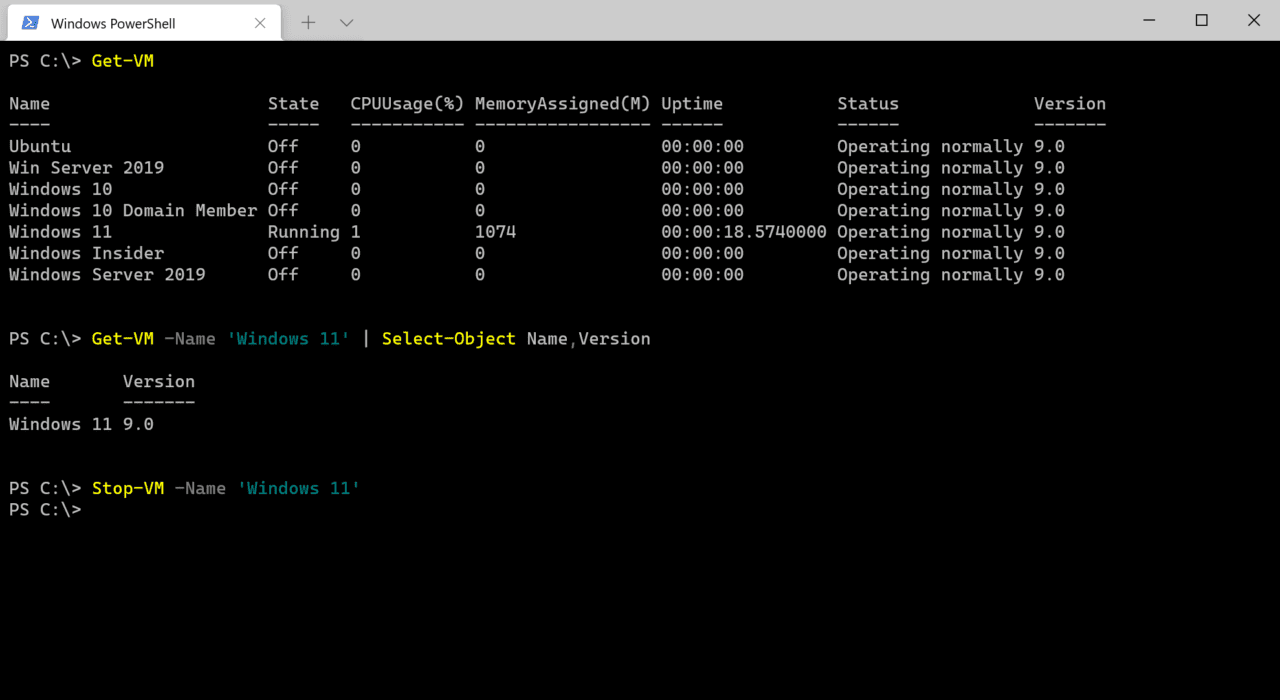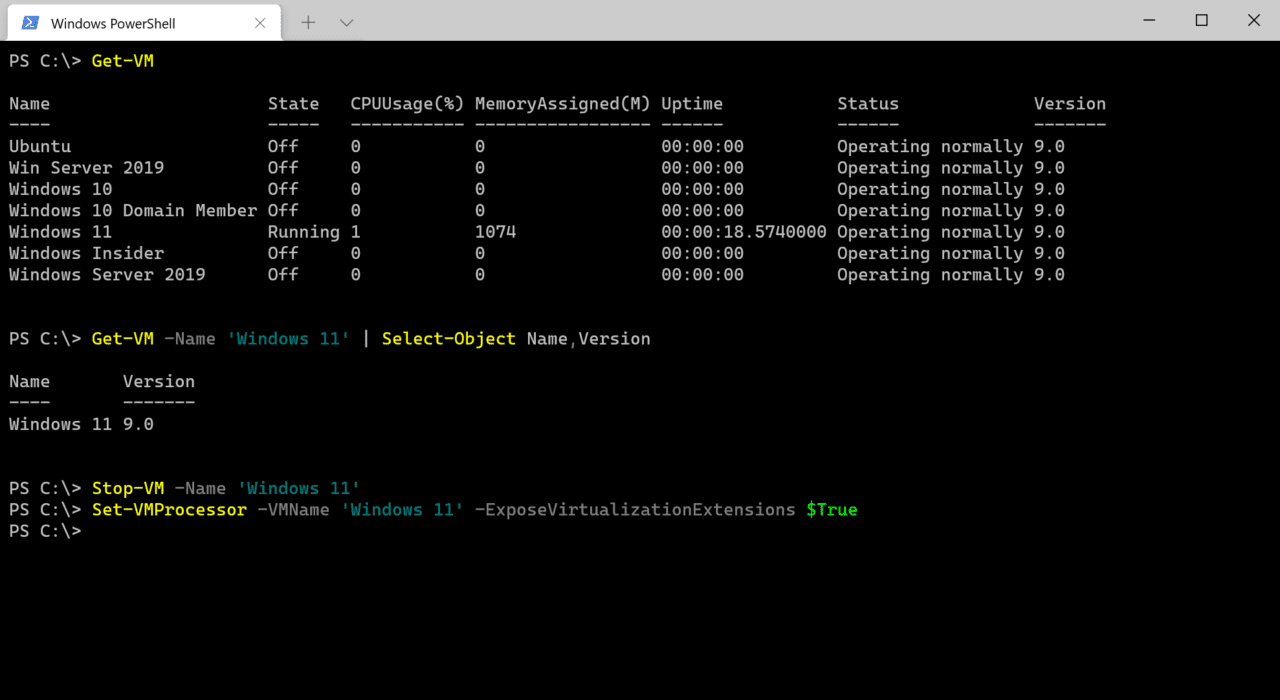Hyper-V는 Windows 및 Windows Server에 무료로 제공되는 내장 형상 가상화 소프트웨어입니다. 이를 사용하여 Windows에서 가상 머신 (VM)을 실행할 수 있습니다. 가상화는 가상화 기반 보안 (VBS), Windows Sandbox 및 Windows Defender Application Guard (WDAG)와 같은 다른 기능에도 사용됩니다. 개발자들은 때때로 가상화를 사용하여 Visual Studio에서 장치 에뮬레이터를 실행합니다.
Microsoft는 Windows Server 2016에서 네스티드 가상화를 지원하도록 소개했습니다. 네스티드 가상화를 사용하면 하이퍼바이저 호스트에서 실행 중인 VM 게스트 내에서 하이퍼바이저를 실행할 수 있습니다. 따라서 이는 VM 내에서 실행되는 VM과 같이 생각할 수 있습니다.
네스티드 가상화를 사용하기 전에 준수해야 할 몇 가지 선행 조건이 있습니다. VM 구성은 8.0 버전 이상이어야 합니다. 네스티드 가상화는 인텔 CPU의 가상화 (VT-x) 및 확장 페이지 테이블 (EPT)만 지원됩니다.
AMD CPU에서 네스티드 가상화
네스티드 가상화는 Windows 10 빌드 19636 이상에서 사용할 수 있습니다. 제 파악으로는 AMD 지원은 Windows 11 및 Windows Server 2022의 일부로 공식적으로 제공될 예정입니다. 두 제품은 2021년 하반기에 예정되어 있습니다.
가상 머신 생성하기
기본적으로 중첩 가상화는 활성화되어 있지 않습니다. 그리고 가상 머신마다 활성화해야 합니다. 첫 번째 단계는 Hyper-V 호스트에서 적어도 하나의 VM을 만드는 것입니다. Windows 10이나 Windows Server일 수 있습니다. 이전에 Windows에서 가상 머신을 설정한 적이 없다면, Petri에서 아래 가이드를 확인할 수 있습니다.
가이드: 가상 머신에 Windows 10 설치하는 방법
가이드: 가상 머신에 Windows Server 2019 설치하는 방법
중첩 가상화를 활성화하려면 VM에 운영 체제를 설치할 필요가 없습니다.
중첩 가상화 활성화
Hyper-V 호스트에 게스트 VM을 설정한 후에는 중첩 가상화를 활성화하기 전에 VM이 ‘중지’ 상태인지 확인하는 것이 중요합니다. Hyper-V 관리자를 사용하거나 Stop-VM PowerShell cmdlet을 사용하여 VM을 중지할 수 있습니다. PowerShell이나 Windows 터미널을 열고 아래의 명령을 실행하면 됩니다. Windows 11 를 VM의 이름으로 대체하면 됩니다.
Stop-VM -Name 'Windows 11'
어떤 VM에서 중첩 가상화를 활성화할지 모르겠다면, Get-VM을 사용하여 호스트에 있는 VM 목록을 가져올 수 있습니다. Get-VM은 각 VM의 버전 번호도 제공합니다.
Get-VM
VM의 버전 번호를 업데이트하여 중첩 가상화를 지원할 수 있도록 하려면 아래와 같이 Update-VMVersion을 실행하십시오, 다시 Windows 11을 VM의 이름으로 바꾸어 주세요.
Update-VMVersion -Name 'Windows 11'
이제 VM의 상태가 ‘꺼짐’으로 설정되었으므로 중첩 가상화를 활성화할 수 있습니다. PowerShell을 사용하는 것이 유일한 방법입니다. PowerShell 터미널 창에서 아래 명령을 실행하십시오, Windows 11을 VM의 이름으로 바꾸어 주세요.
Set-VMProcessor -VMName 'Windows 11' -ExposeVirtualizationExtensions $True
이제 할 일은 VM을 시작하는 것뿐입니다. Hyper-V Manager를 사용하거나 PowerShell을 사용하여 아래와 같이 실행할 수 있습니다:
Start-VM -Name 'Windows 11'
VM이 시작되면 Windows에 로그인하여 Hyper-V 기능이나 서버 역할 및 해당하는 다른 기능을 설치할 수 있습니다.
Source:
https://petri.com/how-to-enable-nested-virtualization-in-hyper-v/